RATOC REX-220CUD をゲット!
 2010年4月2日にアキバの
ark
で
RATOC REX-220CUD
を税込7,560円で購入しました。
定価は11,000円の製品です。
2010年4月2日にアキバの
ark
で
RATOC REX-220CUD
を税込7,560円で購入しました。
定価は11,000円の製品です。
DVI-D/USB インタフェース PC 切換器です。
デジタル規格の DVI モニタと USB キーボードと USB マウスに対応しています。
PC 切換器では「PS/2 キーボード+USB マウス」対応の製品のほうが多いのですが、この組み合わせは不思議です。
USB キーボード対応のパソコンなら USB マウスが普通だと思うのです。
私が使っている
Dell Studio Slim 540S
では既に PS/2 コネクタ自体ありません。
間違って買ったか?!
-
 DVI-D 対応ならどれでも同じだろうと気軽に購入しましたが、持ち帰って仕様を確認してみると、最大解像度は UXGA の 1600×1200 ピクセルまでと書いてあるではないか ・・・ 気付くのが遅い。
DVI-D 対応ならどれでも同じだろうと気軽に購入しましたが、持ち帰って仕様を確認してみると、最大解像度は UXGA の 1600×1200 ピクセルまでと書いてあるではないか ・・・ 気付くのが遅い。
-
使いたい液晶モニタは
IO-DATA LCD-DTV222XBR
で解像度は Full HD の 1920×1080 ピクセルです。
スペックを超えている!!!
-
ガ〜〜ンと強烈なショックを受けましたが、ダメ元(ダメだったらヤフオク出品だ!)で 1920×1080 ピクセル表示できるか試してみました。
CPU のオーバークロックみたいな裏技はないのかな???
-
アッサリと 1920×1080 ピクセル表示できました。裏技は使っていません。
-
色のニジミや揺れもなく、綺麗に表示できます。
-
ああ良かった!!! ・・・ 地獄から天国に舞い上がった気がしました。
なぜ動作したかの考察
-
ツクモのサイト
に REX-220CUD の 1920×1200 ピクセル(WUXGA)動作報告と、技術レポートがありました。
「メーカ保証外ですが動作します」と明確に記載されています。
このレポートを参考に私なりに考察してみました。
-
LCD-DTV222XBR と REX-220CUD はどちらも DVI ケーブルがシングルリンクです。
DVI の場合、シングルリンクのドットクロックは 165MHz まで、デュアルリンクの場合は 330MHz までです。
-
モニタの [ドットクロック] と [解像度] には以下の関係式があります。
[ドットクロック] = [水平(H)解像度]×[垂直(V)解像度]×[リフレッシュレート(Hz)]×[オーバヘッド]
-
オーバヘッドとは、水平および垂直の帰線時間による画面表示できない時間損失を倍率で表現したものです。
一般にこのオーバヘッドは 20% 増しの 1.2 で計算するらしい。
ただし、これは最悪値で、通常は 1.1〜1.15 の範囲だと思います。
-
解像度が上がると(面積比で)急激に必要ドットクロックも上がります。
-
リフレッシュレート=60Hz, オーバヘッド=1.2 として、最悪値に近い各モニタモードでの解像度とドットクロックの関係を以下の表にまとめました。
元ファイルの
エクセル計算式
です。
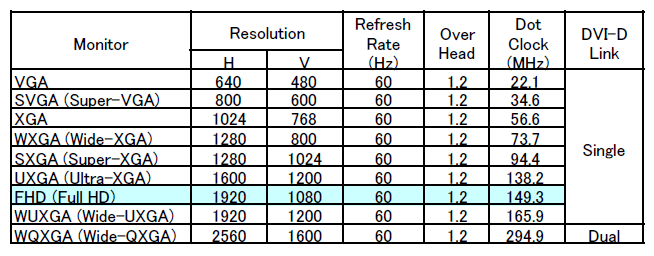
-
これを見ると、シングルリンク DVI ケーブルの 165MHz では「1920×1200 ピクセル(WUXGA)」がサポートできる最大解像度と判ります。
-
REX-220CUD では DVI/HDMI スイッチ LSI に
TI TMDS341
を使っており、最大伝送レートは 1.65Gbps です。
1ドットクロックあたり10ビット伝送するので、「ドットクロック = 1.65Gbps/10 = 165MHz」となり、ドットクロック 165MHz をフルにサポートできます。
「1920×1200 ピクセル(WUXGA)」まで対応できます。
-
REX-220CUD の仕様の最大解像度「1600×1200 ピクセル (UXGA)」は、これが市場のモニタの最大解像度だった頃に設計/製造/検査された製品だったからと思われます。
要するに、試験していないので動作保証できませんということでしょう。
-
WUXGA を正式にサポートしている
RATOC REX-230UDA
は高いので、プアマンズは保証がなくても安心して使える REX-220CUD は有難いと言えます。
使ってみました
-
 REX-220CUD にくっついている DVI ケーブルはちょっと硬いです。
ケーブル引き回しがやや大変ですが、値段を考えたら我慢の範囲です。
REX-220CUD にくっついている DVI ケーブルはちょっと硬いです。
ケーブル引き回しがやや大変ですが、値段を考えたら我慢の範囲です。
-
PC に接続する USB コネクタが1個だけなので、これは楽です。
REX-220CUD が動作するために必要な電源は USB から受電するので、USB コネクタは必ず PC に接続する必要があります。
-
USB ポートからの電源受電でパソコンの起動も監視しているようです。
-
DVI コネクタに何も接続しなくても USB KB/Mouse 切換器として使うことが可能です。
-
PC を切り換える方法として以下の2つがあります。
- REX-220CUD の [PC 切換ボタン] を押す。
- USB キーボードの [Scroll Lock] キーを2回押し(1秒以内)する。
-
私の場合、PC1 に
Dell Studio Slim 540S
、PC2 に
Dell Dimension 4600C
を接続しています。
-
[PC 切換ボタン] での PC 切換は正常です。
-
[Scroll Lock] キーを2回押しでは、PC2 → PC1 切換は正常ですが、なぜか PC1 → PC2 切換ができませんでした。
原因は不明ですが相性みたいなものだと思います。
私はそれほど問題視していません。
-
REX-220CUD を通してのモニタ画質は PC 直接接続と変わらず満足できます。
良い製品です。


 DVI-D 対応ならどれでも同じだろうと気軽に購入しましたが、持ち帰って仕様を確認してみると、最大解像度は UXGA の 1600×1200 ピクセルまでと書いてあるではないか ・・・ 気付くのが遅い。
DVI-D 対応ならどれでも同じだろうと気軽に購入しましたが、持ち帰って仕様を確認してみると、最大解像度は UXGA の 1600×1200 ピクセルまでと書いてあるではないか ・・・ 気付くのが遅い。
 2010年4月2日にアキバの
ark
で
RATOC REX-220CUD
を税込7,560円で購入しました。
定価は11,000円の製品です。
2010年4月2日にアキバの
ark
で
RATOC REX-220CUD
を税込7,560円で購入しました。
定価は11,000円の製品です。
 DVI-D 対応ならどれでも同じだろうと気軽に購入しましたが、持ち帰って仕様を確認してみると、最大解像度は UXGA の 1600×1200 ピクセルまでと書いてあるではないか ・・・ 気付くのが遅い。
DVI-D 対応ならどれでも同じだろうと気軽に購入しましたが、持ち帰って仕様を確認してみると、最大解像度は UXGA の 1600×1200 ピクセルまでと書いてあるではないか ・・・ 気付くのが遅い。
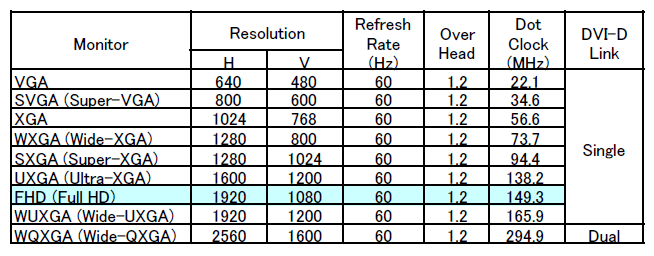
 REX-220CUD にくっついている DVI ケーブルはちょっと硬いです。
ケーブル引き回しがやや大変ですが、値段を考えたら我慢の範囲です。
REX-220CUD にくっついている DVI ケーブルはちょっと硬いです。
ケーブル引き回しがやや大変ですが、値段を考えたら我慢の範囲です。

